VMware虚拟机文件无法拖到主机?VMware虚拟机文件无法拖拽解决方法
VMware虚拟机文件无法拖到主机怎么办?近期有用户在使用VMware虚拟机时发现无法将文件拖到主机中,为此十分苦恼,不知应该如何解决,这对这一情况,下面小编带来了解决方法,有需要的朋友们可以试着操作看看。
解决方法:
首先安装VMwareTools
1、右击左侧窗口虚拟机名称点击设置-选项-共享文件夹,改为启用。
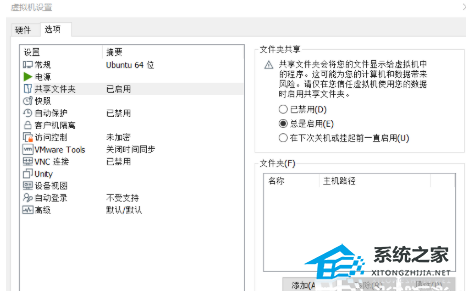
2、然后在虚拟机打开的状态下同样右击虚拟机名称,选择安装VmwareTools工具,就会装载在虚拟机的DVD上面。
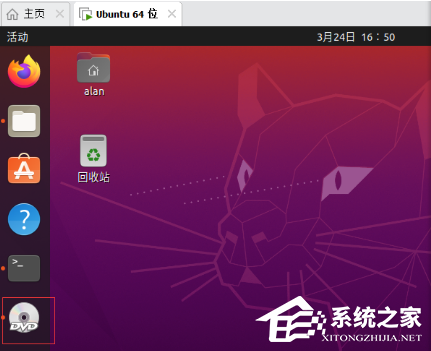
3、点击DVD,右击栏目,选择在终端打开。
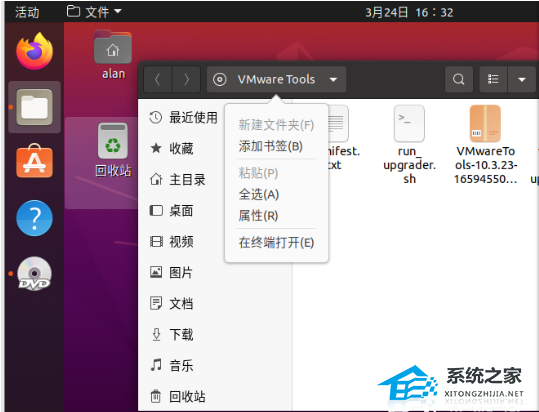
4、将其复制到home目录下,输入指令:cp VMwareTools-10.3.23-16594550.tar.gz /home
然后切换到home目录输入:
cd /home

5、解压文件输入指令:
tar zxvf VMwareTools-10.3.23-16594550.tar.gz
6、然后进入vmware-tools-distrib进行安装VMwareTools输入指令:
cd vmware-tools-distrib
/vmware-install.pl

之后一直回车,完成后输入reboot重启虚拟机。
重启虚拟机之后无法进行文件拖拽的话进行如下操作:
1、卸载Vmware tools,打开终端输入如下指令:
sudo apt-get autoremove open-vm-tools
2、安装界面版的VMwareTools。
sudo apt-get install open-vm-tools-desktop
如果执行该指令出现报错:E:无法定位软件包 ,解决方法如下:
sudo apt-get update
sudo apt-get install open-vm-tools-desktop fuse
3、reboot重启虚拟机即可。
相关文章
- VMware虚拟机与Windows不兼容怎么办?VM虚拟机和Win11不兼容的解决方法
- 桥接模式虚拟机不能上网怎么办?教你解决VMware桥接模式连不上网
- VMware虚拟机无法复制粘贴怎么办?VMware不支持复制粘贴的解决教程
- VMware虚拟机打不开vmx文件怎么办?三种解决方法!
- VMware虚拟机卡顿怎么解决?VMware虚拟机卡顿解决方法
- VMware虚拟机怎么设置中文?VMware虚拟机将语言改成中文的方法
- VMware虚拟机打不开怎么办?VMware虚拟机启动失败的解决方法
- VMware虚拟机网络连接不上?VMware虚拟机无法上网的解决方法
- VMware虚拟机怎么卸载?VMware虚拟机卸载干净教程
- VMware虚拟机如何共享文件夹?VMware共享文件夹的方法